
Speel met instellingen als dat nodig is bij gebruik van andere materialen.
De dames tube is van Riet
zij deelt haar tubes hier: https://groups.google.com/forum/#!forum ... s-carousel
De andere materialen komen van internet.
Mocht je toch iets herkennen als zijnde van jou,
neem contact met me op en ik geef je de credits die je toekomen.
De les is getest door Leontine en Monika,
dank jullie wel.
De materialen kan je downloaden door op het plaatje hieronder te klikken

Even verduidelijken
Ik gebruik in mijn lessen de aanduiding Spiegelen en Omdraaien.
Spiegelen is Horizontaal spiegelen-
Omdraaien is Verticaal spiegelen.
Dit omdat ik mijn instellingen aangepast heb in psp.
Wil je dit ook?
Kijk dan even op deze pagina
http://psplessenvanlydia.tutbase.nl/For ... f=24&t=234
Materialen:
Kleurenstaaltje.jpg,
Riet_610 Halima Aden_180620.png, (map)
Riet_Tekst Fashion_610 _180620.png, (map)
Palmenstrand.jpg,
PalmBeach.png,
Onderwaterwereld 1.png,
Onderwaterwereld 1.png,
Masker Block_9575238785323469_n.jpg,
Deco 1.png,
Grass.png,
Filters:
Unlimited 2.0, Toadies,
Unlimited 2.0, Noise Filters,
Unlimited 2.0, MuRa’s Seamless,
Unlimited 2.0, Scribe, Doughnutz,
Caroline and Sensibility,
Unlimited 2.0, It@lian Editors Effect,
Ap [Lines],
Alien Skin, Eye candy 5, Impact,
Filter setting alienskin glass, Halima Glass, dubbelklik op deze setting om te installeren.
Selecties:
halima_alfakanaal.pspimage of Halima_alfakanaal.psp
Open een van deze Halima_alfakanaal images in psp, dupliceer deze psp image (shift + d) en sluit het origineel. Zet je voorgrondkleur op kleur 1.
En je achtergrondkleur op kleur 2.
1. Maak van je voorgrondkleur een verloop radiaal, hoek 90, Herhaling 1, vinkje bij omkeren. Vul hiermee je afbeelding.
2. Filter, Unlimited 2.0, Toadies, Metafalls II, met deze instellingen:
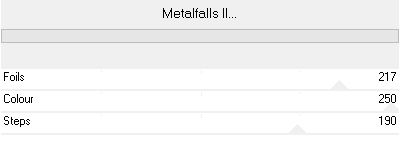
Zet de mengmodus op hard licht.
3. Lagen, nieuwe rasterlaag.
Alles selecteren.
Activeer je Palmenstrand.jpg, bewerken, kopiëren.
Terug naar je afbeelding, bewerken, plakken in selectie.
Zet je mengmodus op zacht licht.
Lagen, samenvoegen, zichtbare lagen samenvoegen.
Selecties, niets selecteren.
4. Lagen, dupliceren.
Aanpassen, vervagen, radiaal vervagen met deze instellingen:
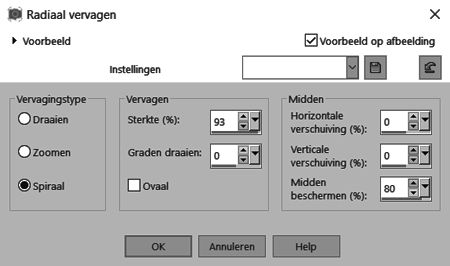
5. Filter Unlimited 2.0, Noise Filters, Noisy Zoom, zet zoom op 153 en noise op 27.
Lagen dupliceren.
Afbeelding, formaat wijzigen met 80%, geen vinkje bij alle lagen.
Geef deze laag een slagschaduw V & H 0, Dekking 90, vervagen 22, kleur zwart.
6. Effecten, afbeeldingseffecten, naadloze herhaling met deze instellingen:
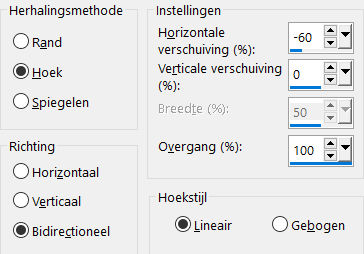
7. Filter, Unlimited 2.0, MuRa’s Seamless, tile Rotate, standaard instellingen.
Filter, Unlimited 2.0, Scribe, Doughnutz, Controle 0 op 37.
8. Activeer nu je Middelste laag in je lagenpalet.
Effecten, insteekfilter, Caroline and Sensibility, CS-HLines, met deze instellingen:
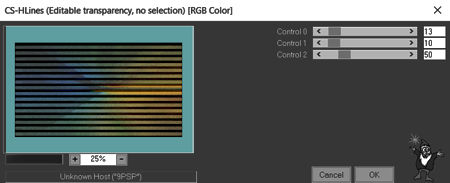
Aanpassen, scherpte, nog scherper.
Zet de laagdekking op 69.
Lagen, schikken omlaag.
9. Activeer je bovenste laag en zet de mengmodus op hard licht.
Activeer je Middelste laag in je lagenpalet.
Lagen, schikken, vooraan.
Lagen, nieuwe maskerlaag, uit afbeelding, zoek in je venster naar masker Block_575238785323469_n.jpg, klik oke.
Lagen, samenvoegen, groep samenvoegen.
Aanpassen, scherpte, nog scherper.
10. Selecties, selectie laden/opslaan, selectie laden uit alfakanaal.
Laad selectie 1.
Geef je selectie een slagschaduw, V 13, H 33, dekking 50, vervagen 11, kleur zwart.
Herhaal deze slagschaduw nog een keer.
Niets selecteren.
11. Afbeelding, formaat wijzigen met 70%, geen vinkje bij alle lagen.
Effecten, afbeeldingseffecten, verschuiving, H Versch. -184, V. Versch. -93, vinkje bij aangepast en transparant.
12. Lagen, dupliceren.
Effecten, afbeeldingseffecten, verschuiving, H Versch. 247, V. Versch. 201, vinkje bij aangepast en transparant.
13. Lagen, dupliceren.
Effecten, afbeeldingseffecten, verschuiving, H Versch. 303, V. Versch. -231, vinkje bij aangepast en transparant.
Lagen, samenvoegen, 2 keer omlaag samenvoegen.
14. Filter Unlimited 2.0, Noise Filters, Add noise (monochromatic) zet noise op 61.
15. Activeer je tube Riet_610 Halima Aden_180620.png, (zit in map bij de materialen) en verwijder Riet’s handtekening.
Bewerken, kopiëren.
Terug naar je afbeelding, lagen, nieuwe rasterlaag.
Selecties, alles selecteren.
Bewerken, plakken in selectie.
Selecties, niets selecteren.
16. Aanpassen, vervagen, radiaal vervagen met deze instelling:
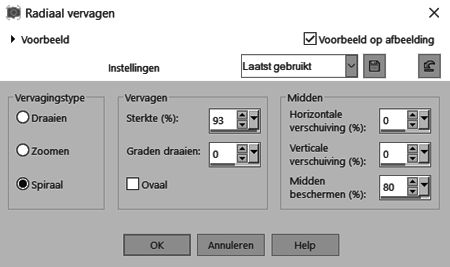
Lagen, dupliceren.
Afbeelding, spiegelen, afbeelding omdraaien.
Lagen, samenvoegen, omlaag samenvoegen.
Lagen, schikken, omlaag.
Activeer je bovenliggende laag weer.
17. Lagen, nieuwe rasterlaag.
Selecties, selectie laden/opslaan, selectie laden uit alfakanaal.
Laad selectie 2.
Zet je voorgrondkleur op kleur 3 en vul je selectie hiermee.
Niets selecteren.
Effecten, insteekfilter, Unlimited 2.0, It@lian Editors Effect, Effetto Fantasma, Sposta X en Y op 17.
18. Activeer je gereedschap kleurwisselaar (uitklappen venster vulemmertje) en klik in je net bewerkte balkjes met je voorgrondkleur..
19. Lagen, nieuwe rasterlaag.
Selecties, selectie laden/opslaan, selectie laden uit alfakanaal.
Laad selectie 3.
Activeer je gereedschap vulemmertje en vul je selecties met kleur 2.
Zet je laagdekking in je lagenpalet op 85.
Lagen, samenvoegen, omlaag samenvoegen.
Niets selecteren.
20. Selecties, selectie laden/opslaan, selectie laden uit alfakanaal.
Laad selectie 5.
Effecten, insteekfilter, Alien Skin, Eye candy 5, Impact, Glass met geïmporteerde instellingen Halima Glass.
Selecties, niets selecteren.
21. Lagen, nieuwe rasterlaag.
Selecties, selectie laden/opslaan, selectie laden uit alfakanaal.
Laad selectie 4.
Zet je voorgrondkleur op kleur 4 en vul je selectie hiermee.
Effecten, insteekfilter, Ap [Lines], Lines Silverlining, klik even op reset) keuzemenu op Dotty Grid en alle drie de colors op 255, de rest staat goed.
22. Selecties, wijzigen inkrimpen met 39 pixels.
Zet je achtergrondkleur op wit
Lagen, nieuwe rasterlaag, vul je selectie met wit.
Selecties, wijzigen, inkrimpen met 2 pixels.
Klik op je toetsenbord op delete.
Activeer je Palmbeach.png, bewerken, kopiëren.
Terug naar je afbeelding, bewerken, plakken in selectie.
Niets selecteren.
Lagen, samenvoegen, omlaag samenvoegen.
23. Lagen, dupliceren.
Afbeelding, formaat wijzigen met 50%, geen vinkje bij alle lagen.
Effecten, afbeeldingseffecten, verschuiving, H. Versch. 614, V. Versch. -33, aangepast en transparant aangevinkt.
Lagen, samenvoegen, omlaag samenvoegen.
Geef je lijsten een slagschaduw, hij staat nog goed.
24. Activeer Riet_611_190620 (dame met gele tulband) (zit in map bij de materialen)
Verwijder Riet’s handtekening.
Bewerken, kopiëren.
Terug naar je afbeelding, bewerken, plakken als nieuwe laag.
Afbeelding, formaat wijzigen, 2 keer met 50%, geen vinkje bij alle lagen.
Afbeelding, spiegelen.
Schuif haar op je kleine lijstje aan de rechter kant.
Geef haar een slagschaduw, hij staat nog goed.
25. Activeer Riet_612_200620 (dame met blauwe tulband zit ook in map bij de materialen.)
Verwijder Riet’s handtekening.
Bewerken, kopiëren.
Terug naar je afbeelding, bewerken, plakken als nieuwe laag.
Afbeelding, formaat wijzigen met 35%, geen vinkje bij alle lagen.
Schuif haar op het lijstje aan de linkerkant.
Geef ook haar dezelfde slagschaduw van daarnet.
Lagen, samenvoegen, 2 keer omlaag samenvoegen.
26. Activeer in je lagenpalet Groep - samengevoegd.
Activeer onderwaterwereld 1, bewerken, kopiëren.
Terug naar je afbeelding, bewerken, plakken als nieuwe laag.
Schuif deze naar de linker onder/zijkant.
27. Activeer onderwaterwereld 2, bewerken, kopiëren.
Terug naar je afbeelding, bewerken, plakken als nieuwe laag.
Afbeelding, formaat wijzigen, inkrimpen met 65%, geen vinkjes bij alle lagen.
Schuif deze naar de rechterkant en zorg dat de waterlijn doorloopt op die van het lijstje.

28. Activeer deco 1.png, bewerken, kopiëren.
Terug naar je afbeelding.
Bewerken, plakken als nieuwe laag.
Hij staat gelijk goed.
29. Activeer je tube Riet_610 Halima Aden_180620.png, en verwijder Riet’s handtekening.
Bewerken, kopiëren.
Terug naar je afbeelding, bewerken, plakken als nieuwe laag.
Schuif haar naar onderen en zorg dat haar benen precies op het staande lijntje komt van het masker.
Geef haar een slagschaduw, (staat nog goed) klik gelijk ok.
30. Activeer je bovenste laag in je lagenpalet weer.
En vervolgens Grass.png, bewerken, kopiëren.
Terug naar je afbeelding, bewerken, plakken als nieuwe laag.
Afbeelding, formaat wijzigen met 50%, geen vinkje bij alle lagen.
Schuif je gras naar rechts onder.
Geef je gras nu een slagschaduw, V -6, H 6, de rest staat goed.
31. Lagen, nieuwe rasterlaag.
Zet op deze laag je naam of handtekening.
Lagen, samenvoegen, alle lagen samenvoegen.
32. Afbeelding, randen toevoegen, 2 pixels kleur wit.
Selecties, alles selecteren.
En nog een keer randen toevoegen 60 pixels in je voorgrondkleur.
Selecties, omkeren.
Effecten, insteekfilter, Ap [Lines], Lines Silverlining, klik even op reset) keuzemenu op Dotty Grid en alle drie de colors op 255, de rest staat goed.
Niets selecteren.
33. Afbeelding, formaat wijzigen, breedte 800 pixels Vinkje bij formaat van alle lagen wijzigen.
Klaar is je les, je mag hem nu opslaan.
Hopelijk heb je weer plezier aan deze les beleefd.
Deze les is getest door Leontine.
